在windows 10操作系统中“windows 设置”渐渐的取代了眼来老板操作系统中的控制面板功能,但是有一个不好的地方就是无法将“windows 设置”添加桌面快捷方式。在本文中winwin7小编将给大家分享下在桌面添加 windows 设置快捷方式的操作方法!用这样的方式大家可以把“设置”中的所有子项都做成快捷方式,方便我们日常操作(经常用什么就做什么),至于功能的对照英文(如下图)

设置方法很简单,,其实我们只要知道微软对系统功能的命名方式(英文),再加上使用快捷方式的“超链”功能,操作方法如下:
先在桌面空白的地方用鼠标新建快捷方式,在“请键入对象的位置”(不是你女朋友的名字,不要理解错了)输入:ms-settings: 点击下一步
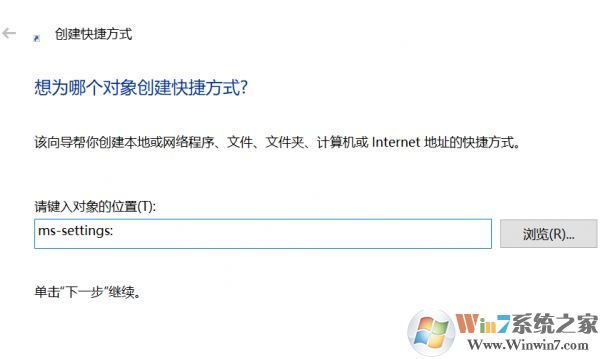
给它起个名字,小编就直接将其取名为“设置”了,如图:
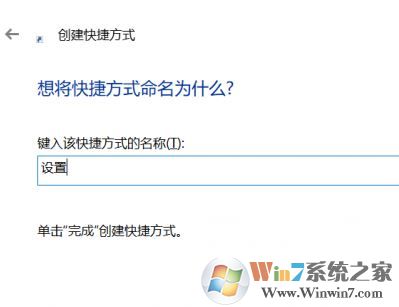
此时桌面上就出现了“设置”的快捷方式:
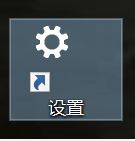
如果觉得图标太难看的话我们可以鼠标右键属性它后,在“Web文档”选项卡下点更换图标,使用系统内置图标还是自定义一个就随大家喜欢了。
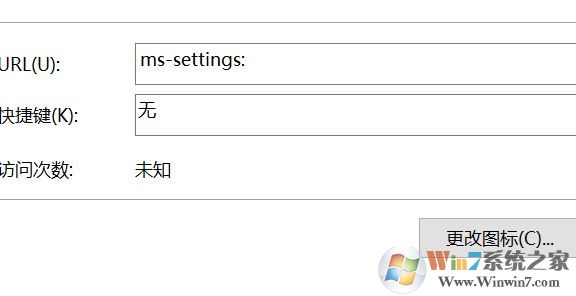
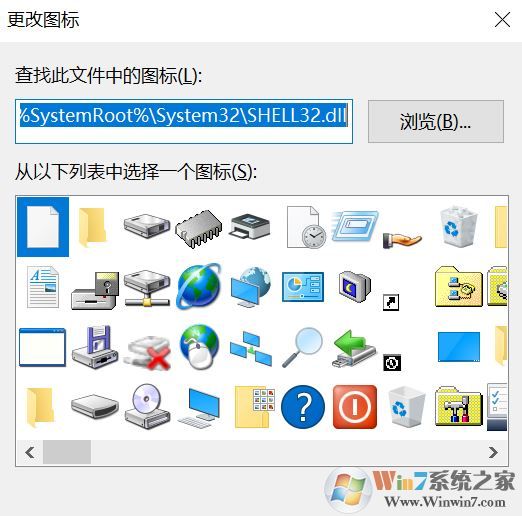
以上便是winwin7小编给大家分享的在桌面添加 windows 设置 快捷方式的详细操作方法!